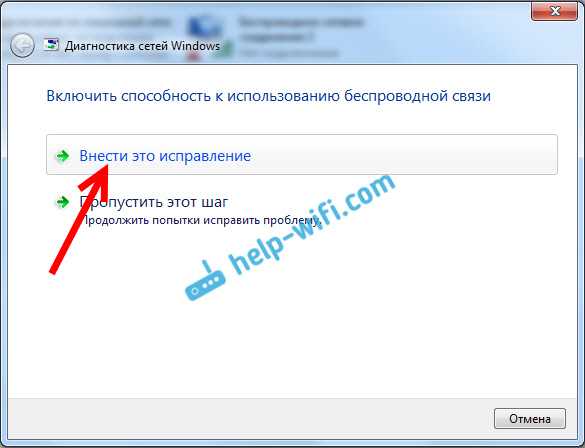Как установить файл .deb через командную строку? Установить deb debian
Как установить Deb-пакеты на Ubuntu
В этом уроке мы объясним, как установить .debпакеты debian на Ubuntu 18.04. Эти же инструкции применяются для Ubuntu 16.04 и любого дистрибутива на основе Debian, включая Debian, Linux Mint и Elementary OS.
Прежде чем вы начнете
Репозитории Ubuntu содержат тысячи пакетов deb, которые могут быть установлены из программного обеспечения Ubuntu Software Center. Если вы хотите установить из командной строки, вы можете использовать утилиту командной строки apt.
Но есть приложения, которые не включены в Ubuntu или любые сторонние репозитории. Эти приложения должны быть загружены с веб-сайта разработчиков и установлены вручную.
Будьте осторожны при установке пакетов deb из неофициальных источников.
Загрузка deb-пакетов
В целях демонстрации в этой статье мы загрузим и установим файл debug TeamViewer. TeamViewer – это решение «все-в-одном» для удаленной поддержки, совместного использования рабочего стола, онлайн-встреч и передачи файлов между компьютерами.
Запустите веб-браузер и перейдите на страницу загрузки TeamViewer для Linux. Загрузите пакет deb, нажав ссылку для загрузки Ubuntu и Debian.
Если вы предпочитаете использовать терминал, вы можете загрузить файл deb с помощью wget или curl:
wget --no-check-certificate https://download.teamviewer.com/download/linux/teamviewer_amd64.debcurl -k -O -L https://download.teamviewer.com/download/linux/teamviewer_amd64.debУстановка deb-пакетов из командной строки
Когда дело доходит до установки пакетов deb из командной строки, у вас есть несколько инструментов в вашем распоряжении. В следующих разделах мы покажем вам, как использовать утилиты apt, gdebiи dpkg для установки пакетов deb.
Установка пакетов deb с apt
APT (Advanced Package Tool) – это интерфейс командной строки для системы управления пакетами. Он был введен в Ubuntu 14.04 и объединяет наиболее часто используемые команды apt-get и apt-cache.
Чтобы установить локальные пакеты deb, apt вам необходимо предоставить полный путь к пакету deb. Если пакет находится в вашем текущем рабочем каталоге вместо того, чтобы использовать абсолютный путь, вы можете добавить ./ перед именем пакета. В противном случае apt попытается извлечь и установить пакет из репозиториев Ubuntu.
sudo apt install ./teamviewer_amd64.deb
Вам будет предложено ввести Y :
... 0 upgraded, 84 newly installed, 0 to remove and 64 not upgraded. Need to get 21.0 MB of archives. After this operation, 66.3 MB of additional disk space will be used. Do you want to continue? [Y/n]
Менеджер пакетов apt разрешит и установит все зависимости пакета.
Установка пакетов deb с помощью gdebi
gdebi является инструментом для установки локальных пакетов deb. Он не установлен по умолчанию в Ubuntu, но вы можете установить его из программного обеспечения Ubuntu Software Center или используя следующую команду:
Теперь вы можете установить пакеты deb gdebi, набрав:
sudo gdebi teamviewer_amd64.deb... Do you want to install the software package? [y/N]:Введите, y когда будет предложено gdebi, разрешите и установите пакет deb и все его зависимости для вас.
Установка пакетов deb с dpkg
dpkg является менеджером пакетов низкого уровня для систем на базе Debian. Используйте опцию -i (или --install) для установки пакетов deb dpkg.
sudo dpkg -i teamviewer_amd64.deb
В отличие от aptи gdebi, dpkg не разрешает зависимости. Если при установке пакетов deb вы получаете ошибки зависимости, вы можете использовать следующую команду apt для разрешения и установки всех зависимостей пакета:
Установка deb-пакетов с использованием GUI
Если вы предпочитаете использовать графический интерфейс, просто загрузите файл deb и откройте его двойным щелчком.
Откроется центр графического программного обеспечения по умолчанию
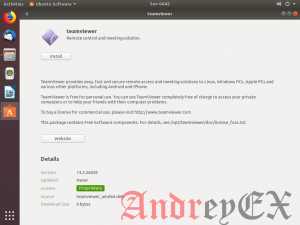
Нажмите кнопку «Установить», и откроется диалоговое окно «Аутентификация».
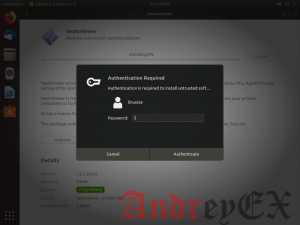
Введите пароль администратора и нажмите кнопку «Проверить подлинность».
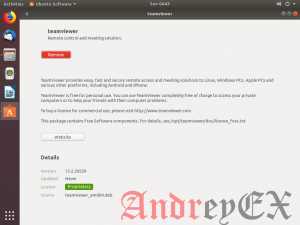
Установка может занять некоторое время в зависимости от размера файла и его зависимостей. После установки пакета deb кнопка Install в программном центре Ubuntu изменится на «Удалить».
Все, приложение установлено в вашей системе, и вы можете запустить его из меню приложений.
Заключение
В этой статье вы узнали, как устанавливать локальные пакеты deb.
Не стесняйтесь оставлять комментарий, если у вас есть какие-либо вопросы.
Если вы нашли ошибку, пожалуйста, выделите фрагмент текста и нажмите Ctrl+Enter.
andreyex.ru
Ubuntu установка deb из консоли. Как установить DEB пакет в Debian и производных. С использованием командной строки.
Программное обеспечение в ОС Ubuntu Linux распространяется в так называемых deb-пакетах. Обычно при установке программы из репозитория система автоматически скачивает и устанавливает deb-пакеты, но бывают ситуации когда вам необходимо установить программу (например игру) скачав и установив deb-пакет вручную.
На самом деле эта ситуация довольно распространённая и для пользователей пришедших в Ubuntu из ОС Windows вообще должна быть родной, поскольку в этой ОС все программы устанавливаются преимущественно аналогичным образом. Т.е. скачивается установочный пакет в виде исполняемого exe файла или msi пакет. Последний вариант (msi) наиболее близок к системе управления пакетами которые используются в Linux.
Это приведет вас к странице «Загрузки». Вам нужно будет предоставить его позже при активации приложения. В этом случае загрузите 64-разрядный установщик. Перейдите в папку, в которую вы загрузили файл установщика. Внутри папки запустите одну из следующих команд в соответствии с вашим дистрибутивом.
Чтобы активировать приложение, откройте новый терминал. И вставьте код активации со страницы загрузки. Вы можете помочь нам, поделившись анонимной информацией! Если вы решили отправить диагностику, но хотите отказаться от нее позже, запустите следующее.
- Поищите программу в стандартных репозиториях ubuntu, например с помощью Центра Приложений
- Если в репозиториях программы не окажется, то поищите на сайте программы возможность установки из репозитория разработчиков или например ссылку на ppa репозиторий.
- Если нет репозитория, но есть готовый deb пакет, то устанавливайте его по инструкции ниже.
- Если на сайте есть только архив программы в виде исходных кодов, то придётся скачивать этот архив и собирать программу самостоятельно (об этом в другой заметке).
Почему прежде нужно искать репозиторий — просто потому, что в дальнейшем это упростит вам процедуру обновления программы. Служба обновления автоматически найдёт все обновлённые пакеты во всех установленных репозиториях и предложит их вам обновить.
Отключиться от местоположения сервера
В терминале выполните следующие действия. Если вы попытаетесь использовать более трех устройств одновременно на одной подписке, вы увидите экран ниже. Чтобы отключиться от местоположения сервера, выполните следующую команду.
Подключение к другому серверу
Чтобы найти список рекомендуемых мест для подключения, введите в терминал следующую команду.Подключение к определенному местоположению сервера
Чтобы подключиться к определенному серверу, введите. Чтобы подключиться к определенной стране, введите. Например, чтобы подключиться к серверу в Германии, введите. Переход на другой протокол может помочь вам добиться более быстрой скорости соединения.
Первые два пункта можно поменять местами исходя из следующих соображений 1) в официальных репозиториях ПО более стабильно 2) в репозиториях разработчиков ПО наиболее свежее. Что вам требуется больше стабильность или новые фенечки — решайте сами.
Ну и наконец, когда нет репозиториев, или версия пакета в репозиториях вас не устраивает, но есть deb-пакет, который вы скачали с сайта разработчиков. У вас есть 2 простых способа его установить.
Чтобы просмотреть полный список функций приложения, выполните следующую команду. Если у вас возникли проблемы с подключением к вашему приложению, попробуйте выполнить следующие действия по устранению неполадок. Это позволяет пользователям эффективно управлять большими объемами программного обеспечения. Он выполняет установки, поиск пакетов и многие другие операции, ссылаясь на эту базу данных. Обновите базу данных следующей командой.
Вы увидите список серверов, из которых мы получаем информацию. После этого ваша база данных должна быть обновлена. Мы можем обновить пакеты в нашей системе, выпустив следующую команду. Если вы знаете имя пакета, который хотите установить, его можно установить с помощью этого синтаксиса.
Установка в графическом режиме
Откройте папку с deb-пакетом в файловом менеджере Ubuntu и дважды кликнете по нему.
Запустится графическая оболочка программы управления пакетами. Если в репозиториях есть более старая версия программы то вы увидите соответствующее сообщение. Прочитайте и закройте его.

Вы можете видеть, что можно одновременно установить несколько пакетов, что полезно для получения всего необходимого программного обеспечения для проекта за один шаг. Чтобы удалить пакет из вашей системы, вы можете выполнить следующую команду. Эта команда удаляет пакет, но сохраняет файлы конфигурации на случай, если вы снова установите пакет позже. Таким образом, ваши настройки останутся неповрежденными
bazava.ru
Установка пакетов в Debian
В Debian установка пакетов выполняется двумя способами. Первый вариант — из подключенных репозиториев. Второй — установка deb-пакета с локального раздела диска. В зависимости от типа установки, используется программы APT или DPKG.
Установка пакетов в Debian с помощью APT
Команда apt-get использует базу пакетов, автоматически определяет и устанавливает все необходимые зависимости. Для установленных через apt-get пакетов, существует механизм автоматического отслеживания и установки обновлений. Поэтому, в большинстве случаев рекомендуется установка пакетов в Debian с помощью команды apt-get.
В Debian установка пакетов из репозитория начинается с обновления локального кэша APT:
apt-get updateВ результате работы, команда обновит информацию о всех пакетах, которые содержатся в репозиториях. Далее, по своему усмотрению мы можем использовать одну из команд ниже.
APT: установка пакетовВ Debian установка пакетов выполняется с помощью команды:
apt-get install mysql-serverAPT: поиск пакетовC помощью простых текстовых запросов можно использовать APT для поиска пакетов в репозитории:
apt-cache search mysq-serverAPT: список зависимостейВывести перечень необходимых для установки пакета программ или библиотек:
apt-cache depends mysq-server
Установка deb-пакета с помощью DPKG
Если по какой-либо причине, необходимого нам пакета нет в репозиториях, в таком случае, можно установить deb-пакет используя команду dpkg.
Самостоятельно DPKG не умеет загружать необходимые для работы пакета зависимости. Также, отсутствует механизм для обновления пакетов. Как правило, команду dpkg используют в тех редких случаях, когда необходима установка deb-пакета с локального диска.
DPKG: установка deb-пакета
dpkg -i /tmp/mysql-server-5.5.deb apt-get -f installПоследняя команда используется для автоматической загрузки и установки всех необходимых для работы пакета зависимостей.
codebeer.ru
Gdebi — программа для установки deb пакетов в Ubuntu.
В этой статье пойдёт речь об установке Gdebi в Ubuntu и как сделать Gdebi программой по умолчанию для установки deb пакетов в Ubuntu.
В Ubuntu по умолчанию для установки deb пакетов используется Центр приложений Ubuntu. Двойной клик по deb пакету и откроется Центр приложений:
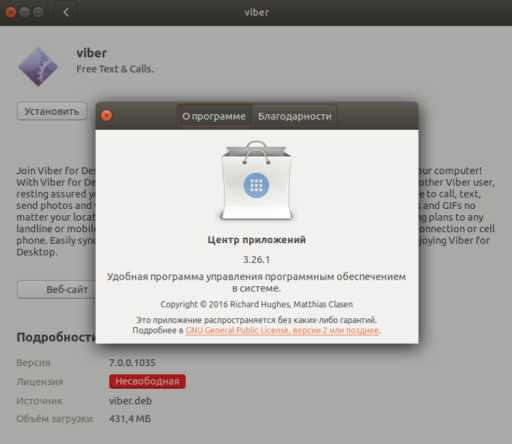
Но иногда, вместо открытия окна установки программы, в Центре приложений Ubuntu можно увидеть окно ожидания:
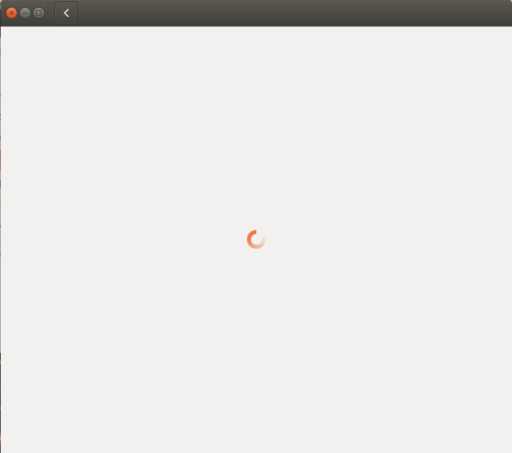
В терминале используется пакетный менеджер dpkg (debian пакетный менеджер). В общем виде команда установки приложения из deb пакета выглядит следующим образом:
sudo dpkg -i package.deb
В Ubuntu есть и альтернатива для установки deb пакетов.
Обзор программы Gdebi в Ubuntu.
Gdebi — программа для установки deb пакетов. Преимущество её в том, что она может устанавливать deb пакеты, используя автоматическое разрешение зависимостей (автоматически загружает и устанавливает необходимые пакеты). И ещё не нужно запускать Центр приложений Ubuntu для установки загруженного deb пакета в графическом режиме, а для этой цели используется легковесный конкретный инструмент.
В графическом режиме в файловом менеджере через контекстное меню открываем выбранный deb пакет с помощью Gdebi:
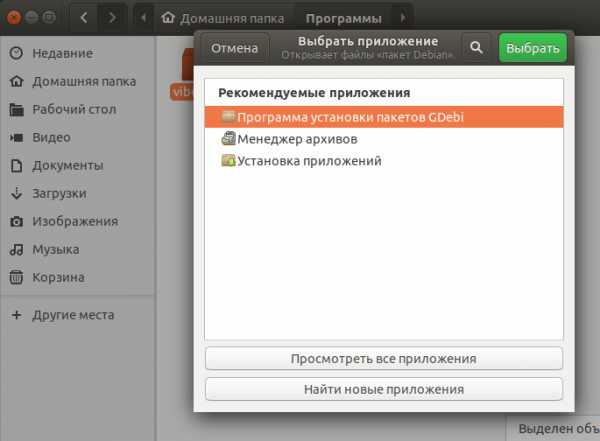
Откроется окно программы Gdebi, вот так оно выглядит:
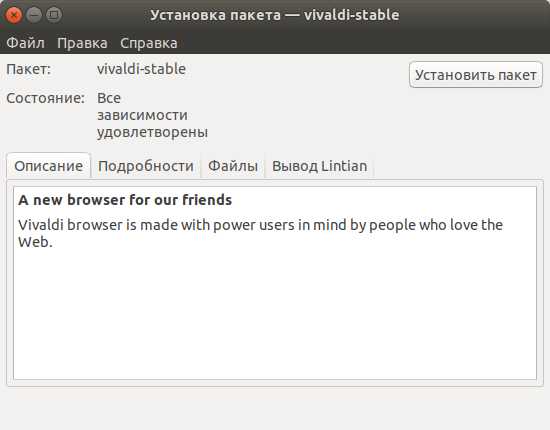
Можно открыть deb пакет и через меню программы Gdebi "Файл - Открыть":
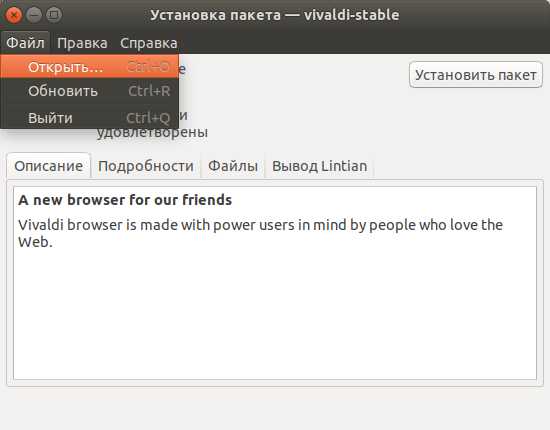
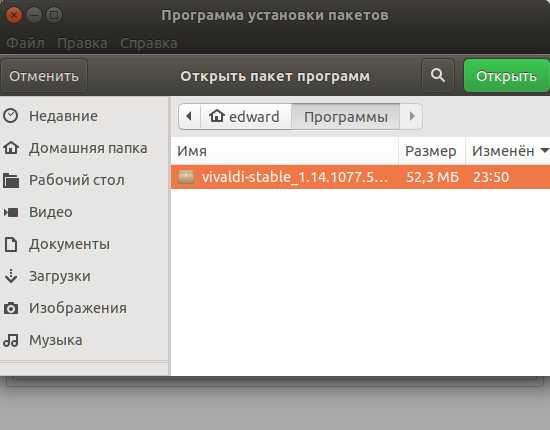
Программу gdebi можно использовать в режиме командной строки:
sudo gdebi package.deb
Установка программы Gdebi в Ubuntu.
Для установки программы Gdebi в Ubuntu откройте терминал и выполните следующую команду:
sudo apt install gdebi
Есть версия Gdebi для KDE окружения (Kubuntu), для её установки выполните следующую команду в терминале:
sudo apt install gdebi-kde
Решение проблем с программой Gdebi.
Установив Gdebi, у меня она отсутствовала в списке рекомендуемых приложений:
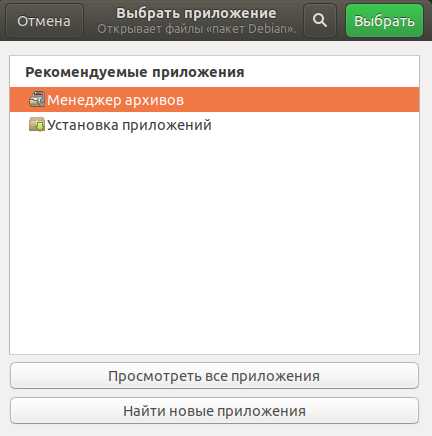
Если у вас такая же проблема, то нужно отредактировать ярлык приложения, для этого выполните в терминале следующую команду:
sudo gedit /usr/share/applications/gdebi.desktop
Если текстовый редактор gedit у вас отсутствует в системе, используйте любой другой, к примеру, консольный nano.
В открывшемся файле в строке Exec нужно в конце добавить %f (параметр открытия файлов), должно получиться так:
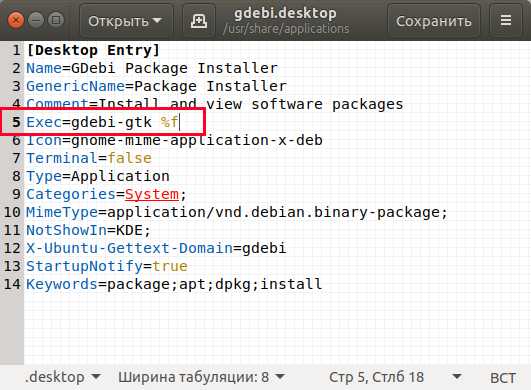
Сохраняем файл. В результате, Gdebi появилась в списке рекомендуемых приложений:
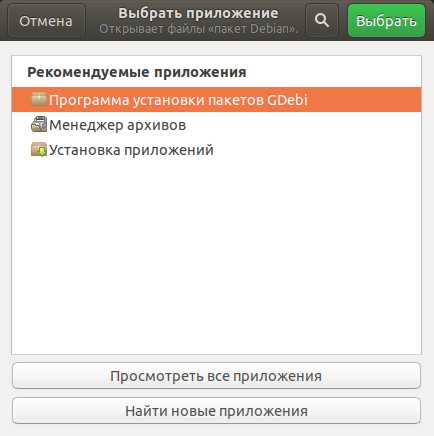
Сделать Gdebi программой по умолчанию для установки deb пакетов в Ubuntu.
Чтобы при двойном клике на deb пакете в файловом менеджере автоматически открывалась программа Gdebi, выполните следующие действия.
Кликните правой кнопкой мыши по любому deb пакету в системе и выберите из контекстного меню "Свойства":
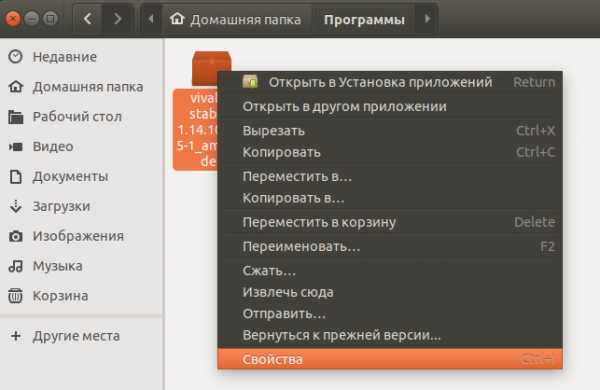
Перейдите на вкладку "Открыть с помощью", выберите Gdebi из списка приложений, затем нажмите "Установить по умолчанию":
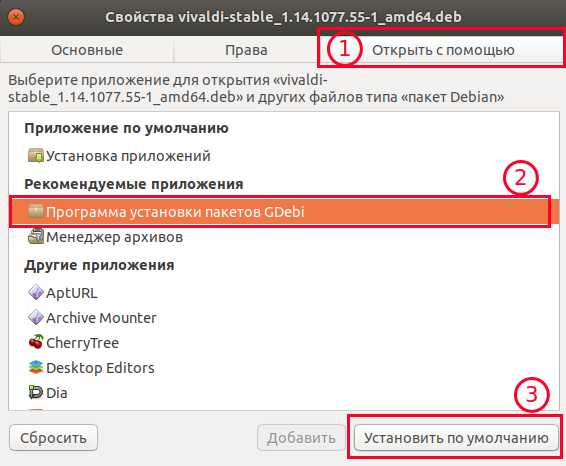
Всё, теперь программа Gdebi установлена по умолчанию для установки deb пакетов в Ubuntu.
Удаление программы Gdebi в Ubuntu.
Для удаления программы Gdebi из Ubuntu откройте терминал и выполните следующую команду:
sudo apt remove gdebi
Если ставили KDE версию, то для её удаления выполните следующую команду в терминале:
sudo apt remove gdebi-kde
www.linuxrussia.com
Как установить файл .deb через командную строку? Ubuntu Linux
Как установить файл .deb через командную строку?
Пакеты устанавливаются вручную с помощью команды dpkg (Debian Package Management System). dpkg – это бэкэнд для команд, таких как apt-get и aptitude , которые, в свою очередь, являются бэкэнд для приложений для установки графического интерфейса, таких как Software Center и Synaptic.
Что-то вроде:
dpkg -> apt-get , aptitude -> Synaptic, Software Center
Но, конечно, самыми легкими способами установки пакета были бы, во-первых, графические приложения (Synaptic, Software Center и т. Д.), А затем команды терминала apt-get и aptitude которые добавили бы очень хороший дружественный подход к бэкэнд dpkg, включая, но не ограничиваясь, упакованные зависимости, контроль над тем, что установлено, нуждается в обновлении, не установлены, сломанные пакеты и т. д. Наконец, команда dpkg которая является базой для всех них.
Поскольку dpkg является базой, вы можете использовать его для установки, упакованного непосредственно из командной строки.
Установка пакета
sudo dpkg -i DEB_PACKAGEНапример, если файл пакета называется askubuntu_2.0.deb тогда вы должны сделать sudo dpkg -i askubuntu_2.0.deb . Если dpkg сообщает об ошибке из-за проблем с зависимостями, вы можете запустить sudo apt-get install -f чтобы загрузить отсутствующие зависимости и настроить все. Если это сообщит об ошибке, вам придется самостоятельно определить зависимости, следуя примеру. Как разрешить неудовлетворенные зависимости после добавления PPA? ,
Удалить пакет
sudo dpkg -r PACKAGE_NAMEНапример, если пакет называется askubuntu тогда вы должны сделать sudo dpkg -r askubuntu .
Переконфигурируйте существующий пакет
sudo dpkg-reconfigure PACKAGE_NAMEЭто полезно, когда вам нужно перенастроить что-то, связанное с указанным пакетом. Некоторые полезные примеры – это keyboard-configuration когда вы хотите включить Ctrl + Alt + Backspace , чтобы перезагрузить X-сервер, поэтому вы бы сделали следующее:
sudo dpkg-reconfigure keyboard-configurationЕще один замечательный момент – когда вам нужно установить часовую зону для сервера или локального компьютера тестирования, поэтому вы используете пакет tzdata :
sudo dpkg-reconfigure tzdataПакеты Debian (.deb) – это пакеты, которые используются в Ubuntu. Вы можете установить любой пакет .deb в вашей системе. Файлы .deb обычно можно установить из вашего файлового менеджера (Nautilus), просто щелкнув по ним, поскольку в Ubuntu уже установлены ассоциации файлов с установщиком по умолчанию. Эти инструкции предназначены для тех, кто хочет установить пакеты из терминала командной строки (Terminal).
Чтобы установить загруженный пакет Debian ( Ubuntu ) (.deb): Откройте терминал и введите
sudo dpkg -i packagename.debЧтобы удалить пакет Debian (Ubuntu) (.deb):
sudo dpkg -r packagenameЧтобы переконфигурировать / восстановить установленный пакет Debian (Ubuntu) (.deb):
sudo dpkg-reconfigure packagenameМоим любимым является GDebi, доступный как с терминала, так и с оболочки или графического рабочего стола.
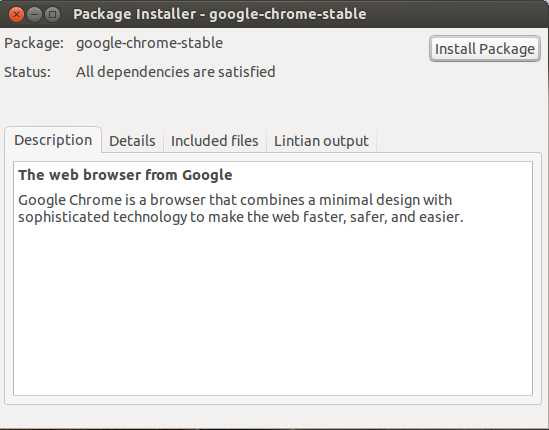
Я обычно связываю файлы .deb с GDebi, так как это быстро и эффективно – особенно по сравнению с Ubuntu Software Center. Одной из основных особенностей GDebi является устранение зависимостей и их установка.
Для командной строки запустите sudo gdebi <package.deb> чтобы установить один файл deb.
Существует два действия: dpkg-query и dpkg-deb .
Установка пакета
# sudo dpkg -i {package_name} # sudo dpkg -i skype-ubuntu-precise_4.2.0.11-1_i386.debУдалить пакет
# sudo dpkg -r {package_name} # sudo dpkg -r vlcУдалите пакет и его конфигурационные файлы
# sudo dpkg -P {package_name} # sudo dpkg -P vlcСписок всех установленных пакетов.
Вы можете перенаправить команду на less (пейджер), чтобы вы могли более легко прокручивать содержимое:
# dpkg -l | lessПроверьте, установлен ли пакет или нет.
# dpkg -l {package_name} # dpkg -l vlcПроверьте, установлен ли пакет или нет, и если это так, запустите его:
# dpkg -l | vlcПосмотрите, установлен ли пакет или нет.
И это покажет место, где будет установлен пакет. Здесь -S (капитал S ) для поиска, установлен ли пакет или нет.
# sudo dpkg -S {package_name} # sudo dpkg -S skypeУстановите пакет * .deb из указанного места.
Здесь -R является рекурсивным. (Рекурсивно обрабатывать все обычные файлы, соответствующие шаблону *.deb найденному в указанных каталогах и во всех его подкаталогах).
# sudo dpkg -R --install {package_location} # sudo dpkg -R --install /home/sysadmin/softПоказать сведения об упаковке
Здесь -p (строчный p ) покажет информацию о пакете:
# dpkg -p {package_name} # dpkg -p apache2Просмотр содержимого пакета
Используйте -c (в нижнем регистре c ), чтобы отобразить содержимое:
# sudo dpkg -c {package_name} # sudo dpkg -c skype-ubuntu-precise_4.2.0.11-1_i386.debИзвлеките файл пакета *.deb
Используйте -x (нижний регистр x ) для извлечения:
# dpkg -x {package_name} {location_were_to_extract} # dpkg -x libqt4-phonon_4.6.3-4+squeeze1_i386.deb /home/sysadmin/Извлечь и отобразить имена файлов, содержащиеся в пакете
Используйте -X (верхний регистр X ), чтобы отобразить содержимое с извлечением.
# dpkg -X {package_name} {location_were_to_extract} # dpkg -X libqt4-phonon_4.6.3-4+squeeze1_i386.deb /home/sysadmin/Отображение информации о пакете
Здесь – это информация:
# dpkg -I {package_name} # dpkg -I libqt4-phonon_4.6.3-4+squeeze1_i386.debПереконфигурируйте уже установленный пакет
dpkg-reconfigure перенастраивает пакеты после того, как они уже установлены. Передайте ему имя (имена) пакета или пакетов для перенастройки. Он будет задавать вопросы конфигурации, как если бы пакет был впервые установлен.
# dpkg-reconfigure postfixЭто будет перенастраивать postfix же, как при первом его установке.
Вам нужно знать больше о командах dpkg ? Посмотрите страницу руководства:
# man dpkgХотя dpkg -i действительно устанавливает пакет, он не выполняет никакого автоматического разрешения зависимости, между тем есть еще две альтернативы, используя gdebi или инструмент apt-get. Чтобы использовать более поздние версии, используйте:
sudo apt-get install ./package.debОбратите внимание на ./ в начале, вам это нужно, если вы находитесь в каталоге с пакетом, иначе он просто ведет себя как dpkg -i .
Удобный совет при установке такой программы, как Libreoffice, которая имеет несколько файлов .deb в папке.
sudo dpkg -i *.debСоздайте собственный скрипт-установщик debInstaller следующим образом:
#!/bin/bash dpkg -i "$@" apt-get --yes --fix-broken installСделайте исполняемый файл сценария
chmod +x debInstallerЗатем переместите его в некоторые разделы в PATH или добавьте текущий каталог в PATH.
Я собираюсь переместить его в / usr / bin
sudo cp debInstaller /usr/binТеперь вы можете установить любой пакет .deb с помощью команды:
sudo debInstaller some-package.debДобавленная ценность этого метода – решение проблемы зависимостей, так как в основном вы столкнетесь с некоторыми проблемами при установке .deb с dpkg -i из-за ошибки зависимостей, поэтому вам нужно использовать apt-get install -f для ее решения , этот скрипт выполнит эту работу для вас, но здесь я использовал apt-get --yes --fix-broken install для автоматического решения этих ошибок без вмешательства пользователя.
Вот лучший способ установить файл .deb на Ubuntu в командной строке:
sudo gdebi skype.debЕсли вы еще не установили gdebi , установите его, используя sudo apt install gdebi-core .
gdebi будет искать все зависимости файла .deb и будет устанавливать их перед попыткой установить файл .deb . Я считаю это предпочтительнее, чем sudo dpkg -i skype.deb && sudo apt install -f . Последнее слишком стремительно устраняет зависимости в определенных ситуациях. Например, когда я пытался установить Skype, он попытался удалить 96 (!) Пакетов, включая пакеты, такие как compiz и unity ! gdebi дал гораздо более ясное сообщение об ошибке:
$ sudo gdebi skype.deb Cannot install 'libqtgui:i386'(Вот, кстати, решение этой конкретной проблемы .)
Установить:
sudo dpkg -i filename.deb sudo apt-get install -f sudo dpkg -i filename.deb # yes, twiceУдалять:
sudo dpkg -r PACKAGE-NAMEЧтобы переконфигурировать:
sudo dpkg-reconfigure PACKAGE-NAMEДругой подход – установить gdebi
В 16.04 и выше:
Теперь Apt устанавливает и разрешает зависимости от файлов .deb так просто,
sudo apt install /path/to/packagenameЧтобы установить пакет Debian (заканчивается на «.deb») с помощью cmd 'dpkg', вы должны ввести:
cd /path/of/Debian/package sudo dpkg -i package-name.debЕсли вы хотите удалить тот же пакет Debian в какой-то момент, то:
cd /path/of/Debian/package sudo dpkg -r package-name.debЧтобы получить список текущих пакетов Debian, используйте:
dpkg -l(.deb) вручную устанавливаются с помощью команды dpkg или мы можем сказать «Debian Package Management System». dpkg – одна из бэкэнд-команд, таких как apt-get и aptitude.
dpkg -> apt-get, aptitude -> Synaptic, Software Center
Но, конечно, самыми легкими способами установки пакета было бы, во-первых, поскольку dpkg является базой, вы можете использовать его для установки, упакованного непосредственно из командной строки.
sudo dpkg -i "DEB_PACKAGE"
Например, если файл пакета называется askubuntu_2.0.deb, тогда вы должны сделать sudo dpkg -i askubuntu_2.0.deb. Если dpkg сообщает об ошибке из-за проблем с зависимостями, вы можете запустить sudo apt-get install -f, чтобы загрузить отсутствующие зависимости и настроить все. Если это сообщает об ошибке, вам придется самостоятельно определять зависимости, следуя примеру. Как разрешить неудовлетворенные зависимости после добавления PPA ?.
sudo dpkg -r PACKAGE_NAME Например, если пакет называется askubuntu, тогда вы должны сделать
sudo dpkg -r askubuntu
sudo dpkg-reconfigure PACKAGE_NAME
Это будет полезно, если вам нужно перенастроить что-то, связанное с указанным пакетом. Некоторые полезные примеры – это конфигурация клавиатуры, когда вы хотите включить Ctrl + Alt + Backspace, чтобы сбросить X-сервер.
ubuntu.fliplinux.com
Часто задаваемые вопросы о Debian GNU/Linux
[ назад ] [ Содержание ] [ 1 ] [ 2 ] [ 3 ] [ 4 ] [ 5 ] [ 6 ] [ 7 ] [ 8 ] [ 9 ] [ 10 ] [ 11 ] [ 12 ] [ 13 ] [ 14 ] [ 15 ] [ 16 ] [ вперед ]
8.1 Какие программы для управления пакетами имеются в Debian?
В Debian для управления пакетами имеется множество средств, от программ с графическими или текстовыми интерфейсами, до низкоуровневых утилит установки пакетов. Корректная работа всех доступных инструментов зависит от низкоуровневых утилит, и все они представлены здесь в порядке уменьшения уровня сложности.
Важно понимать, что высокоуровневые инструменты управления пакетами, такие как aptitude или synaptic, для управления пакетами используют apt, который, в свою очередь, использует dpkg для управления пакетами системы.
See Chapter 2. Debian package management of the Debian reference for more information about the Debian package management utilities. This document is available in various languages and formats, see the Debian Reference entry in the DDP Users' Manuals overview.
8.1.1 dpkg
Это основная программа управления пакетами. dpkg может вызываться с многими параметрами. Наиболее часто используемые из них:
-
Распаковать архив Debian на жёсткий диск (но не настраивать): dpkg --unpack foo_VVV-RRR.deb. Учтите, что в результате данной операции пакет не обязан быть в рабочем состоянии; для правильной работы может потребоваться внесение изменений в некоторые файлы. Данная команда удаляет любую ранее установленную версию программы и запускает сценарий preinst указанного пакета (см. Зачем нужны сценарии preinst, postinst, prerm и postrm?, раздел 7.6).
-
Настроить пакет, который был распакован ранее: dpkg --configure foo. Кроме всего прочего, эта команда запускает сценарий postinst указанного пакета (см. Зачем нужны сценарии preinst, postinst, prerm и postrm?, раздел 7.6). Она также обновляет файлы, перечисленные в conffiles. Обратите внимание, что в качестве аргумента для параметра configure указывается имя пакета (т. е. foo), а не имя файла-архива Debian (т. е. foo_VVV-RRR.deb).
8.1.2 APT
APT is the Advanced Package Tool, an advanced interface to the Debian packaging system which provides the apt-get program. It provides commandline tools for searching and managing packages, and for querying information about them, as well as low-level access to all features of the libapt-pkg library. For more information, see the User's Guide in /usr/share/doc/apt-doc/guide.html/index.html (you will have to install the apt-doc package).
Starting with Debian Jessie, some frequently used apt-get and apt-cache commands have an equivalent via the new apt binary. This means some popular commands like apt-get update, apt-get install, apt-get remove, apt-cache search, or apt-cache show now can also be called simply via apt, say apt update, apt install, apt remove, apt search, or apt show. The following is an overview of the old and new commands:
apt-get update -> apt update apt-get upgrade -> apt upgrade apt-get dist-upgrade -> apt full-upgrade apt-get install package -> apt install package apt-get remove package -> apt remove package apt-get autoremove -> apt autoremove apt-cache search string -> apt search string apt-cache policy package -> apt list -a package apt-cache show package -> apt show package apt-cache showpkg package -> apt show -a packageИнструмент apt совмещает функциональность apt-get и apt-cache, а также по умолчанию использует красивый цветной формат вывода, что очень удобно. Для использования в сценариях или для продвинутого использования предпочтительнее использовать apt-get (а иногда он просто необходим).
apt-get предоставляет простой способ загрузки и установки пакетов из нескольких источников, используя командную строку. В отличии от dpkg, apt-get не понимает файлы .deb, а работает с собственными именами пакетов и может устанавливать архивы .deb из источников, указанных в файле /etc/apt/sources.list. apt-get напрямую вызывает dpkg после загрузки архивов .deb[4].
Часто используемые команды apt-get:
-
To update the list of packages known by your system, you can run:
apt update(вы должны регулярно запускать эту команду для обновления списка пакетов)
-
Обновить все установленные в системе пакеты с установкой или удалением дополнительных пакетов, если это потребуется для обновления какого-то пакета:
apt full-upgrade(Команда upgrade оставит старую установленную версию пакета, если для разрешения новых зависимостей при обновлении потребуется установка дополнительных пакетов. Команда full-upgrade менее консервативна.)
Note that you must be logged in as root to perform any commands that modify packages.
Note that apt-get now also installs recommended packages as default, and thanks to its robustness it's the preferred program for package management from console to perform system installation and major system upgrades.
В комплект инструментов apt входит также программа для обработки запросов по списку пакетов apt-cache. Её можно использовать для поиска пакетов, имеющих определённую функциональность, с помощью простых текстовых запросов или регулярных выражений, а также для получения списка зависимостей из системы управления пакетами. Часто используемые команды apt-cache:
-
To print detailed information on the versions available for a package and the packages that reverse-depends on it:
apt-cache showpkg пакет
Для получения дополнительной информации установите пакет apt и прочтите apt(8), apt-get(8), sources.list(5), а также установите пакет apt-doc и прочтите /usr/share/doc/apt-doc/guide.html/index.html.
8.1.3 aptitude
aptitude — это менеджер пакетов для систем Debian GNU/Linux, он предоставляет интерфейс к инфраструктуре управления пакетами apt. aptitude представляет собой текстовый интерфейс на основе библиотеки curses. Действия можно выполнять как из визуального интерфейса, так и из командной строки.
aptitude может использоваться для лёгкого и быстрого выполнения задач по управлению пакетами. Она позволяет пользователю просматривать список пакетов и выполнять такие задачи по управлению пакетами как установка, обновление и удаление.
Помимо функциональности apt-get, aptitude имеет много других дополнительных возможностей:
-
позволяет легко отслеживать устаревшее ПО, занося его в «список устаревших пакетов и пакетов, созданных локально»;
-
включает достаточно мощную систему поиска и ограничения отображаемых пакетов. Пользователи, знакомые с mutt, освоятся быстро, так как синтаксис регулярных выражений был навеян этой программой;
-
можно использовать для установки заранее сформированных наборов для определённых задач. Подробности см. в tasksel, раздел 8.1.5;
С aptitude можно работать, используя визуальный интерфейс (просто запустить aptitude), или непосредственно из командной строки. Используемый синтаксис командной строки очень похож на синтаксис apt-get. Например, для установки пакета foo, можно выполнить aptitude install foo.
Note that aptitude is the preferred program for daily package management from the console.
For more information, read the manual page aptitude(8) and install the aptitude-doc package.
8.1.4 synaptic
synaptic is a graphical package manager. It enables you to install, upgrade and remove software packages in a user friendly way. Along with most of the features offered by aptitude, it also has a feature for editing the list of used repositories, and supports browsing all available documentation related to a package. See the Synaptic Website for more information.
8.1.5 tasksel
Иногда бывает трудно найти подходящий комплект пакетов для выполнения определённой задачи. Разработчики Debian определили задачи, представляющие собой наборы из нескольких пакетов Debian, предназначенных для определённой деятельности. Задачи можно устанавливать с помощью программы tasksel или aptitude.
Typically, the Debian installer will automatically install the task associated with a standard system and a desktop environment. The specific desktop environment installed will depend on the CD/DVD media used, most commonly it will be the GNOME desktop (gnome-desktop task). Also, depending on your selections throughout the installation process, tasks might be automatically installed in your system. For example, if you selected a language other than English, the task associated with it will be installed automatically too and if the installer recognises you are installing on a laptop system the laptop task will also be installed.
8.1.6.1 dpkg-deb
This program manipulates Debian archive (.deb) files. Some common uses are:
-
Извлечь файлы из указанного архива Debian в определённый пользователем каталог: dpkg-deb --extract foo_VVV-RRR.deb tmp извлечёт все файлы из foo_VVV-RRR.deb в каталог tmp/. Это удобно для просмотра содержимого пакета в отдельном каталоге без его установки в основное дерево каталогов.
Учтите, что любые пакеты, просто распакованные командой dpkg-deb --extract, будут установлены некорректно, для установки следует использовать dpkg --install.
Дополнительная информация представлена на странице руководства dpkg-deb(1).
8.2 Говорят, что Debian способен обновить работающую программу; как это делается?
Ядро (файловая система) в системах Debian GNU/Linux поддерживает замену файлов, даже когда они используются.
Мы также предоставляем программу start-stop-daemon, которая используется для запуска служб при загрузке компьютера или их останова при изменении уровня выполнения (например, при переключении из многопользовательского в однопользовательский или для выключения компьютера). Эта же программа используется сценариями установки при установке нового пакета со службой, для остановки работающей службы и её перезапуска при необходимости.
8.3 Как узнать, какие пакеты установлены в системе Debian?
Чтобы получить список всех установленных пакетов, выполните команду
dpkg --listЭта команда выведет для каждого пакета однострочную сводку, включающую два символа состояния (объясняемые в заголовке), имя пакета, установленную версию и краткое описание.
To learn the status of packages whose names match any pattern beginning with "foo", run the command:
dpkg --list 'foo*'Чтобы получить более подробный отчёт о состоянии определённого пакета, выполните команду:
dpkg --status имя_пакета8.4 How do I display the files of an installed package?
Чтобы вывести список файлов установленного пакета foo, выполните команду
dpkg --listfiles fooУчтите, что файлы, созданные сценариями установки, не отображаются.
8.5 Как определить пакет, которому принадлежит определённый файл?
Чтобы определить, в каком пакете содержится файл с именем foo, выполните одну из следующих команд:
-
dpkg --search foo
Эта команда ищет foo в установленных пакетах. (В настоящий момент это эквивалентно поиску всех файлов с расширением .list в каталоге /var/lib/dpkg/info/ и выводу имён всех пакетов, которые содержат заданное имя файла, и отклонений.)
Более быстрая альтернатива этому — программа dlocate.
dlocate -S foo
-
zgrep foo Contents-ARCH.gz
Эта команда ищет файлы, содержащие в своих полных именах путей подстроку foo. Файлы Contents-ARCH.gz (где ARCH представляет нужную архитектуру) расположены в основных каталогах пакетов (main, non-free, contrib) на FTP-сайте Debian (то есть, в /debian/dists/jessie). Файл Contents относится только к тем пакетам, что расположены в структуре подкаталогов того же каталога, где находится и он сам. Поэтому, чтобы найти пакет, содержащий файл foo, пользователю нужно искать более чем в одном файле Contents.
Преимущество этого метода над dpkg --search состоит в том, что будут найдены файлы в тех пакетах, которые могут быть не установлены в вашей системе.
-
apt-file search foo
If you install the apt-file package, similar to the above, it searches files which contain the substring or regular expression foo in their full path names. The advantage over the example above is that there is no need to retrieve the Contents-ARCH.gz files as it will do this automatically for all the sources defined in /etc/apt/sources.list when you run (as root) apt-file update.
8.6 Why is `foo-data' not removed when I uninstall `foo'? How do I make sure old unused library-packages get purged?
Some packages are split in program (`foo') and data (`foo-data') (or in `foo' and `foo-doc'). This is true for many games, multimedia applications and dictionaries in Debian and has been introduced since some users might want to access the raw data without installing the program or because the program can be run without the data itself, making `foo-data' optional.
Подобное относится и к библиотекам: обычно они устанавливаются, так как пакеты приложений зависят от них. Когда пакет приложения вычищается, пакет библиотеки может остаться в системе. Или когда пакет приложения больше не зависит, скажем, от libdb4.2, а зависит от libdb4.3, то пакет libdb4.2 может остаться в системе при обновлении пакета приложения.
In these cases, `foo-data' doesn't depend on `foo', so when you remove the `foo' package it will not get automatically removed by most package management tools. The same holds true for the library packages. This is necessary to avoid circular dependencies. However, if you use apt-get (see APT, раздел 8.1.2) or aptitude (see aptitude, раздел 8.1.3) as your package management tool, they will track automatically installed packages and give the possibility to remove them, when no packages making use of them remain in your system.
[ назад ] [ Содержание ] [ 1 ] [ 2 ] [ 3 ] [ 4 ] [ 5 ] [ 6 ] [ 7 ] [ 8 ] [ 9 ] [ 10 ] [ 11 ] [ 12 ] [ 13 ] [ 14 ] [ 15 ] [ 16 ] [ вперед ]
Часто задаваемые вопросы о Debian GNU/Linux
версия 8.1 от 28 August 2016Список авторов можно найти в ЧаВо о Debian: Авторы
www.debian.org
Как установить deb-пакет в Ubuntu
В Linux Ubuntu можно устанавливать стороннее программное обеспечение. Для этого используются файлы с расширением .DEB. Их открывают через Центр приложений, терминал или утилиты. Легче всего это сделать при помощи графического интерфейса. Но пользователи, которые раньше не работали в такой ОС, вряд ли смогут разобраться без инструкции. В Ubuntu установка DEB-пакета немного отличается от запуска EXE-файлов в Windows.

Для начала
Чтобы утилита работала без ошибок, её лучше загружать из Центра приложений Линукс (ЦП). Так вы точно получите официальное ПО. Оно будет самостоятельно обновляться. Можно поискать файлы на сайте разработчика нужной вам программы. Обращайтесь к неофициальным источникам в крайнем случае: например, когда на компьютере нет доступа в интернет. Также ручная установка DEB актуальна, если вы не нашли утилиту в ЦП.
Если на компьютере отключена сеть, это единственный способ поставить на него драйвера. Лучше искать их на сайте launchpad.net. Введите в строку поиска «Linux-Firmware». Далее выбирайте дистрибутив и архитектуру.
Для работы пакета нужны библиотеки, от которых он зависит. Такие объекты есть и в других ОС. Например, в Windows это DLL-файлы. При инсталляции ПО из Центра недостающие дополнения будут устанавливаться автоматически. А со сторонними утилитами всё не так просто. Если библиотек нет, и ЦП их не подгрузил, значит, их надо качать вручную.
Графический интерфейс
Самое простое — инсталляция DEB-пакета через графический интерфейс. Он напоминает проводник Win. Но отличия всё же есть.
- Зайдите в файловый менеджер Линукс.
- Откройте папку с нужным файлом.
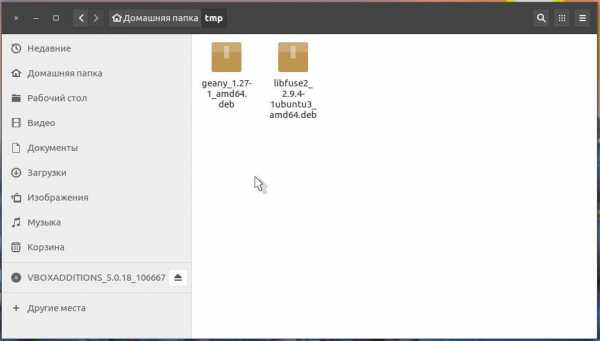
Папка с файлом для установки
- Кликните по нему правой кнопкой мыши и запустите через контекстное меню.
- Появится установщик.
- Может возникнуть ошибка, в которой сказано, что уже установлена устаревшая версия программы. Просто закройте оповещение. Оно ничем не помешает.
- Нажмите на «Установить».
- Введите пароль администратора.
- Подождите, пока закончится инсталляция. Это может занять много времени.
Так вы запускаете файлы через Центр приложений. Он часто тормозит и «неправильно» открывает утилиты. Поэтому лучше использовать консоль.
Терминал
Вот как установить DEB-пакет на Ubuntu, используя консольные команды:
- «Приложения — Стандартные».
- Откройте «Терминал».
- Перейдите в каталог, в котором находится инсталлятор. Для этого введите «cd ~/[Имя_папки]» без кавычек. Подставьте своё имя папки. И нажмите Enter.
- Используется служба «Dpkg». Напишите в консоли «sudo dpkg -i [Название_файла].deb».
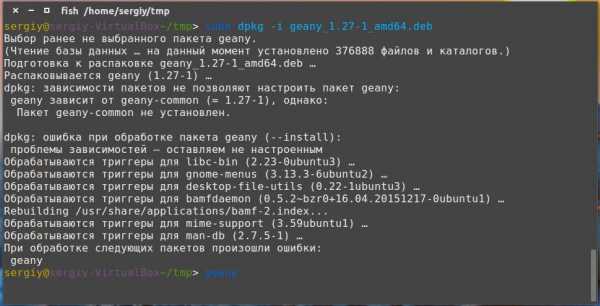
Пишем в консоли «sudo dpkg -i [Название_файла].deb»
- Можно сократить. Хватит и одной команды «sudo dpkg -i /[Путь_к_папке]/[Имя_файла].deb».
- Программа не будет подгружать дополнительные библиотеки. Если возникнут проблемы с зависимостями, введите «sudo apt-get -f install».

«sudo apt-get -f install»
- Если у вас несколько DEB-установщиков, можно запустить все. В команде поставьте вместо имени файла звёздочку «*». Терминал будет воспринимать её, как любое количество символов. Это полезно, если вы хотите загрузить пакет вместе с библиотеками. Допустим, их названия: Programm-1.deb, Programm-2.deb, Programm-3.deb. Можно загрузить все отдельно. Но лучше сэкономить время и вписать в команду «Programm*.deb». Служба запустит их все. И установленный файл будет сразу с набором необходимых зависимостей.
Другие утилиты
Существуют и другие утилиты для загрузки установщиков.
Gdebi
Если её у вас нет, скачайте через терминал. Введите команду «sudo apt install gdebi». Служба появится в контекстном меню файлов. Использовать её просто:
- Клик правой кнопкой мыши по пакету.
- Пункт «Gdebi».
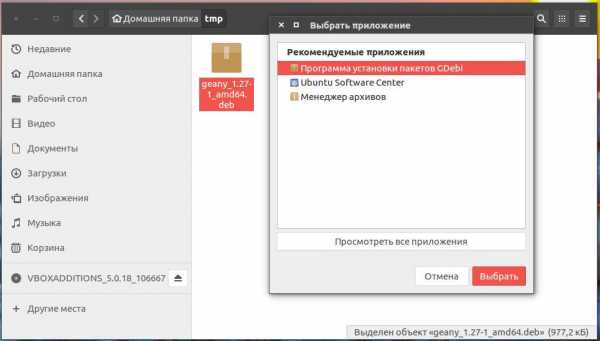
Установка через Gdebi
- Красная кнопка «Установить».
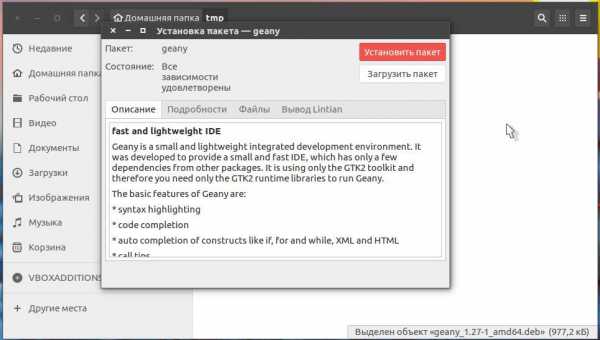
Нажимаем на красную кнопку Установить пакет
Можно и через консоль «sudo gdebi [Путь_к_директории]/[Имя_пакета].deb». Программа сама загрузит связанные библиотеки, если компьютер подключен к интернету, и они есть в репозитории.
Apt
Вот как выглядит установка DEB в Ubuntu через программу Advanced Packaging Tool. Она подходит для локальных пакетов:
- Запустите «Терминал».
- Перейдите в папку с нужным файлом «cd ~/[Имя_каталога]». В команде можно указать полный путь.
- И введите «sudo apt install ./[Имя_файла].deb». Точка с косой чертой («слешем») означает, что вы обращаетесь к текущей директории.
- Зависимости загрузятся автоматически, если они доступны.
Теперь вы знаете, как установить DEB-пакет на Linux Ubuntu. Способов много. Можно загружать программы с помощью интуитивно-понятного интерфейса или терминала. Дополнительные библиотеки, от которых зависит утилита, тоже надо качать. В результате вы поставите не один пакет, а несколько.
Поделитесь мнением: какой метод вы считайте самым быстрым и удобным?
nastroyvse.ru
- Как по умолчанию сделать русский язык
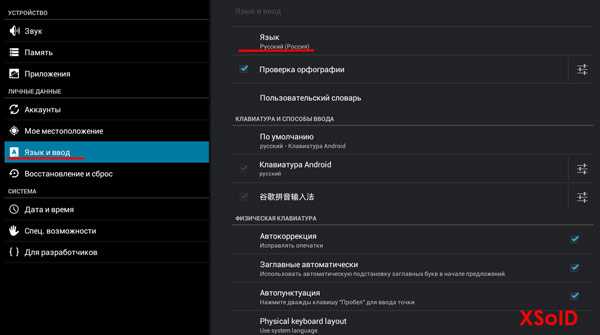
- Виснет пластью что это

- Как работать с oracle vm virtualbox
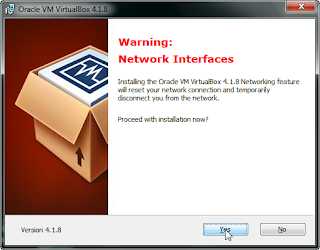
- Как сохранить файл vba

- Зачем в компьютере нужен процессор

- Резервное копирование гугл
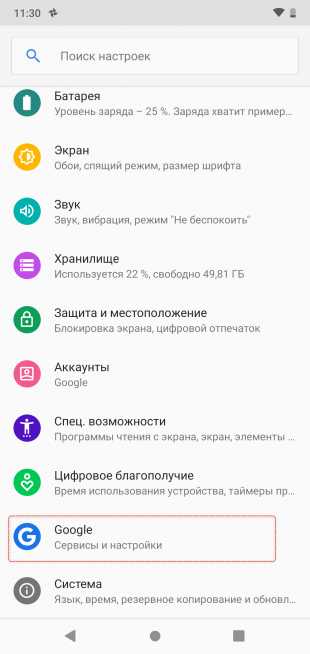
- Windows как почистить реестр

- Что может вирус сделать с компьютером

- Лучший браузер для онлайн просмотра видео

- Вид меню на компьютере
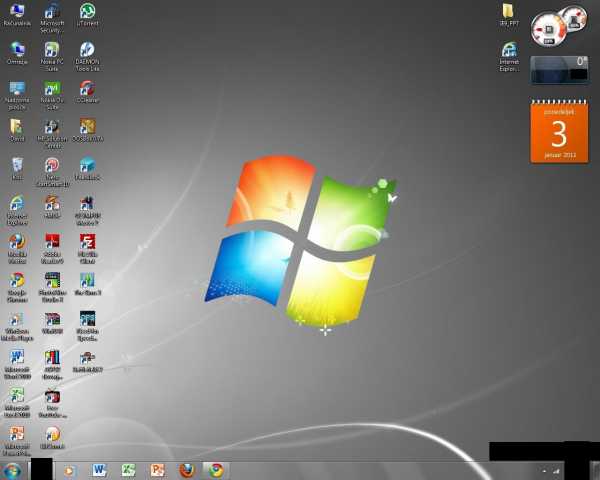
- После установки виндовс 7 нет сетевого адаптера